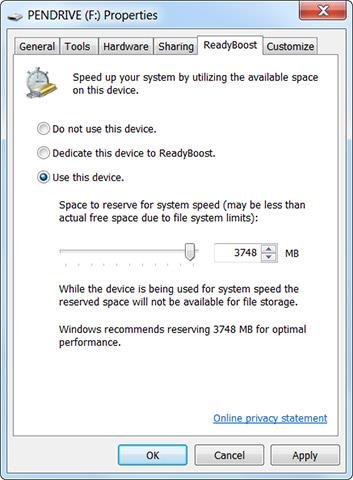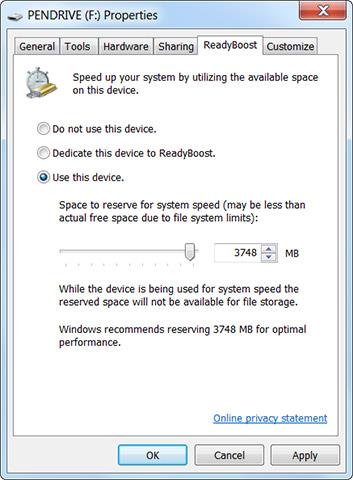Когато свържете USB памет към по-стар компютър с Windows (и дори Windows 8 ), Windows ще ви попита дали искате да ускорите системата си с ReadyBoost. Но какво точно представлява ReadyBoost и наистина ли помага за подобряване на скоростта на вашия компютър ?
ReadyBoost беше официално представен в Windows Vista и по време на стартирането си беше функция, която Microsoft насърчаваше силно. Въпреки това е жалко, че действителната ситуация не е според очакванията на потребителите. Въпреки че ReadyBoost може да бъде полезен в някои ограничени случаи, като цяло той наистина не помага много, за да направите компютъра си по-мощен.
Как работи ReadyBoost?
ReadyBoost работи заедно със SuperFetch. SuperFetch е функция, въведена също в Windows Vista, която следи програмите, които използвате на вашия компютър, и автоматично изтегля файловете на тези програми и библиотеките с приложения в паметта на вашия компютър ( RAM) . ), така че когато стартирате приложението, то да стартира по-бързо, защото вашият компютър е прочел файловете на приложението от паметта, вместо от устройството. Празната RAM обикновено не работи добре, така че използването на кеширана памет, тъй като често се използва от приложения, може да увеличи отзивчивостта на вашия компютър.
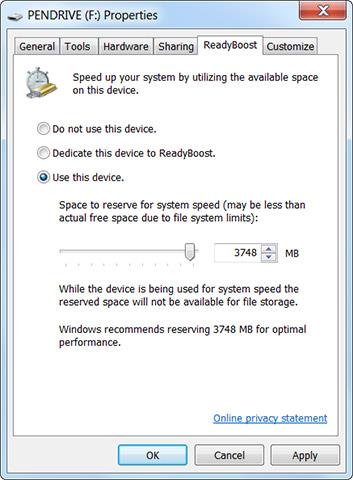
SuperFetch обикновено използва собствената памет на вашия компютър, съхранява файлове в RAM. SuperFetch обаче може да работи и с USB памет, когато ReadyBoost е активен. Когато свържете USB устройство към вашия компютър и включите функцията ReadyBoost, Windows ще съхранява SuperFetch данни на вашето USB устройство, като по този начин освобождава системна памет. Четенето на различни малки файлове от USB е по-бързо от четенето им от твърд диск , така че на теория това може да помогне за подобряване на производителността на вашата система.
Защо ReadyBoost може да не ви е полезен?
ReadyBoost е по същество много добра функция, но проблемът е, че USB паметта за съхранение е по-бавна от RAM, така че съхраняването на SuperFetch данни в RAM на компютъра все още е по-добро от съхраняването им на USB. Следователно ReadyBoost наистина работи само ако компютърът ви няма необходимото количество RAM. Ако вече имате достатъчно RAM, ReadyBoost вече няма да ви бъде много полезен.

Може да се види, че ReadyBoost е идеална функция за компютри, оборудвани само с малко количество RAM. Когато беше пусната Windows Vista, Anandtech сравни ReadyBoost и резултатите разочароваха много хора по това време. Когато се комбинира с компютър с 512 MB RAM (много малък брой, днешните компютри от ново поколение често съдържат няколко GB RAM), ReadyBoost наистина помага за подобряване на производителността в много специфични случаи. Въпреки това, добавянето на повече RAM винаги подобрява производителността значително повече от използването на ReadyBoost.
Това сочи факта, че ако производителността на компютъра, който използвате, наистина е засегната от липсата на RAM, добавянето на още RAM ще доведе до по-голяма ефективност вместо използването на ReadyBoost.
В какви случаи ReadyBoost може да рекламира своята стойност?
Както споменахме, ReadyBoost все още може да бъде полезен, ако текущият ви компютър има малко количество RAM (512MB или дори 1GB) и не искате или не можете да добавите повече RAM поради някаква причина, например цената е твърде висока или вашето устройство не поддържа надграждане на RAM например. На този етап резервен USB с ReadyBoost наистина ще бъде чудесно решение.

Ако решите да използвате ReadyBoost, не забравяйте, че скоростта на USB устройството също ще помогне да се определи колко ще бъде подобрението на производителността. Ако имате стар, бавен USB стик, вероятно няма да видите значително увеличение на производителността, дори ако устройството има много малко количество RAM. Windows няма да ви позволи да използвате ReadyBoost на особено бавни USB флаш устройства и обратно. Особено ако използвате SSD , ReadyBoost няма да има абсолютно никакъв ефект. Това е така, защото SSD дисковете по своята същност са по-бързи от флаш дисковете.
резюме
Накратко, тъй като днешните компютри често идват с много по-голямо количество RAM по подразбиране, няма да видите толкова голяма полза от ReadyBoost, колкото бихте направили в по-стара система с по-малко RAM от преди. . „ Преструваната RAM “ от ReadyBoost, разбира се, не може да осигури същата производителност като истинската RAM. Накратко, този метод ще бъде по-подходящ за по-стари компютри, които са били използвани дълго време.
Виж повече: